Ramai pengguna telah menghadapi ralat " Malangnya, UI Sistem telah berhenti " semasa menggunakan telefon Android mereka. Walaupun ini mungkin menjengkelkan dan mengecewakan, tetapi bahagian yang baik ialah terdapat beberapa penyelesaian untuk masalah ini. Jadi, dalam artikel ini, kami telah membincangkan beberapa penyelesaian yang mungkin membantu anda menyelesaikan isu tersebut.
Penyelesaian 1: Mulakan Semula Peranti Anda
Ini adalah penyelesaian yang paling biasa yang kami sentiasa cuba untuk menyelesaikan sebarang masalah dalam telefon Android kami. Anda hanya perlu but semula telefon Android anda untuk menyelesaikan isu tersebut. Untuk but semula telefon Android anda, anda boleh mengikuti langkah di bawah:
- Cuma, tekan dan tahan butang kuasa telefon Android anda sehingga menu dibuka.
- Setelah menu muncul, ketik pada pilihan Matikan Kuasa.
- Sekarang, tunggu beberapa saat untuk mematikan peranti.
- Selepas hampir 10-20 saat, sekali lagi tekan butang kuasa untuk menghidupkan telefon.
- Sekarang, semak sama ada isu itu telah dibetulkan atau tidak.
Baca Juga: 5 Perkara Yang Perlu Diingati Sebelum Tetapkan Semula Kilang Android Anda
Penyelesaian 2: Nyahpasang Kemas Kini Apl Google
Ia adalah penyelesaian yang paling berkesan untuk menyelesaikan ralat ini. Ramai pengguna telah melaporkan bahawa mereka telah dapat menyelesaikan isu ini dengan menyahpasang kemas kini apl Google. Untuk berbuat demikian:
- Lancarkan Tetapan telefon Android anda.
- Sekarang tatal ke bawah dan pergi ke Apl/Aplikasi .
- Di sini, cari Gedung Google Play dan ketik pada Nyahpasang Kemas Kini .
- Seterusnya, but semula telefon anda dan lihat sama ada ralat telah diperbaiki.
Nota : Anda juga boleh memilih pilihan "Jangan autokemas kini apl" daripada Tetapan Gedung Google Play . Jadi, aplikasi tidak akan dimuat turun secara automatik. Anda boleh mengikuti langkah di hadapan untuk menggunakan tetapan. Lancarkan Gedung Google Play >> ketik pada menu garisan 3 mendatar >> Tatal ke bawah dan ketik pada Tetapan >> di sini anda boleh memilih pilihan " Jangan auto kemas kini aplikasi ".
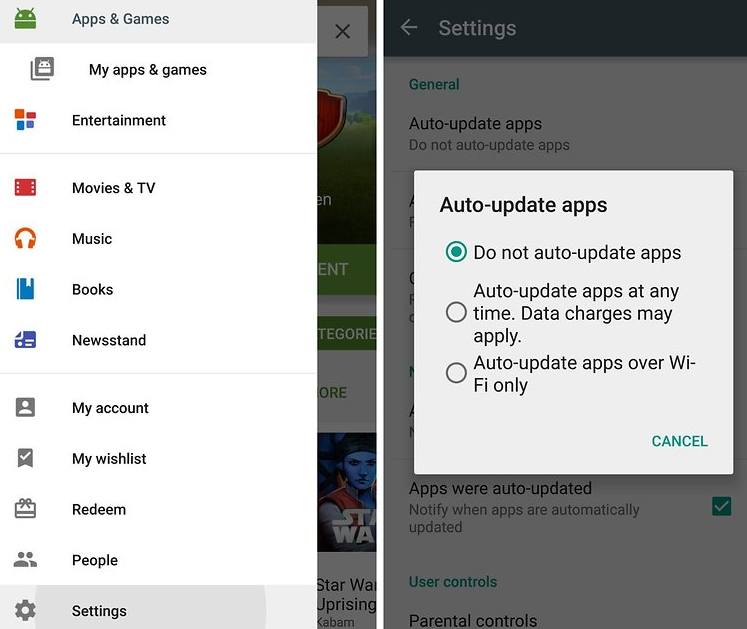
Penyelesaian 3: Alih keluar Pelancar Apl Pihak Ketiga
Jika anda telah memasang mana-mana apl pelancar apl pihak ketiga, kami mengesyorkan anda menyahpasangnya daripada telefon Android anda kerana ia boleh menjadi punca ralat. Apl sedemikian bercanggah dengan UI Sistem apabila ia dijalankan serentak.
Penyelesaian 4: Nyahpasang Apl Yang Baru Dipasang
Selalunya sesetengah apl mungkin bercanggah dengan UI Sistem anda. Jadi, anda hanya perlu mencari apl yang telah anda pasang baru-baru ini dan nyahpasangnya daripada peranti Android anda dan semak sama ada isu itu telah diselesaikan atau tidak.
Baca Juga: Cara Membetulkan Ralat Parse dalam Android
Penyelesaian 5: Lap Pembahagian Cache
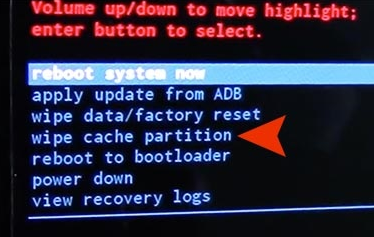
Ralat boleh diperbaiki melalui mengosongkan partition cache daripada mod pemulihan. Untuk memadam partition cache daripada mod pemulihan, anda boleh mengikuti langkah di bawah:
- Pertama, tahan butang kuasa dan matikan telefon anda.
- Sekarang, tekan dan tahan kekunci kuasa dan butang naikkan kelantangan secara serentak sehingga menu muncul.
- Kini, anda boleh menggunakan butang kelantangan untuk menyerlahkan mod pemulihan.
- Sebaik sahaja anda memasuki mod pemulihan, anda boleh memilih padam partition cache menggunakan butang kelantangan dan kemudian tekan butang kuasa untuk mengesahkan.
- Sekarang, anda akan mendapat pilihan untuk but semula peranti, but semula. Sekarang, semak sama ada isu itu telah diselesaikan.
Itu sahaja! Kami harap anda akan menyukai siaran ini. Jika anda mempunyai sebarang komen atau cadangan anda boleh hantar di ruangan komen di bawah.










